OKI MC853, MC873, ES8453 MFP, ES8473 MFP User guide [de]
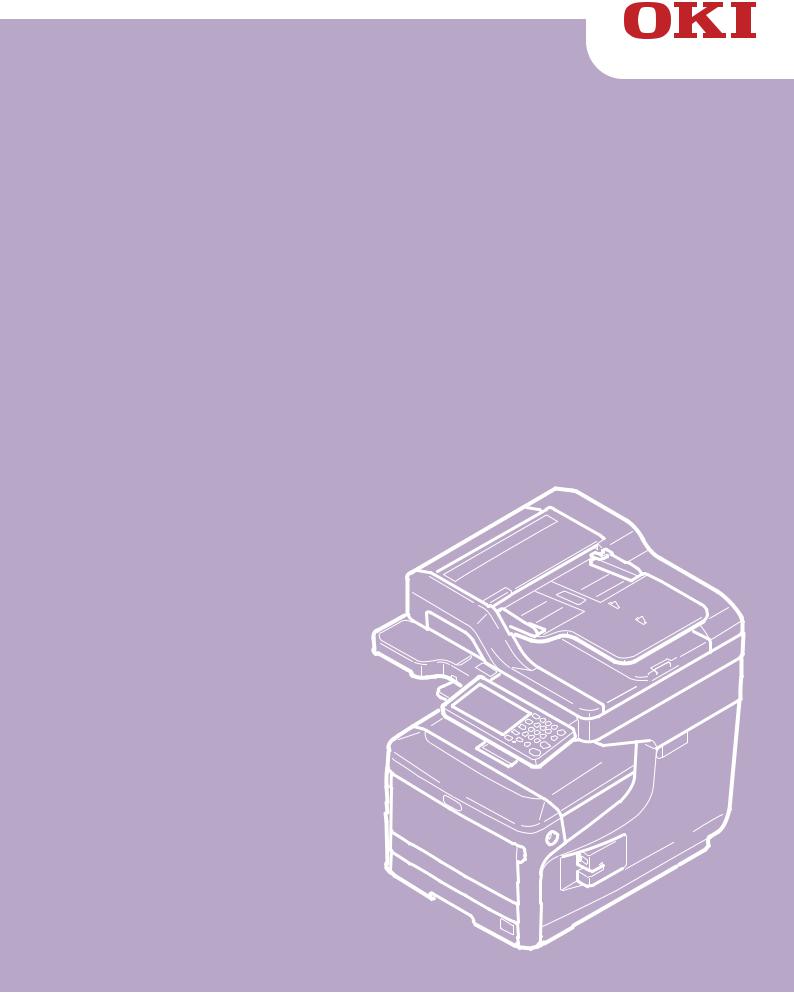
Benutzerhandbuch
MC853/MC873/ES8453 MFP/ES8473 MFP
2015.09 45992554EE03
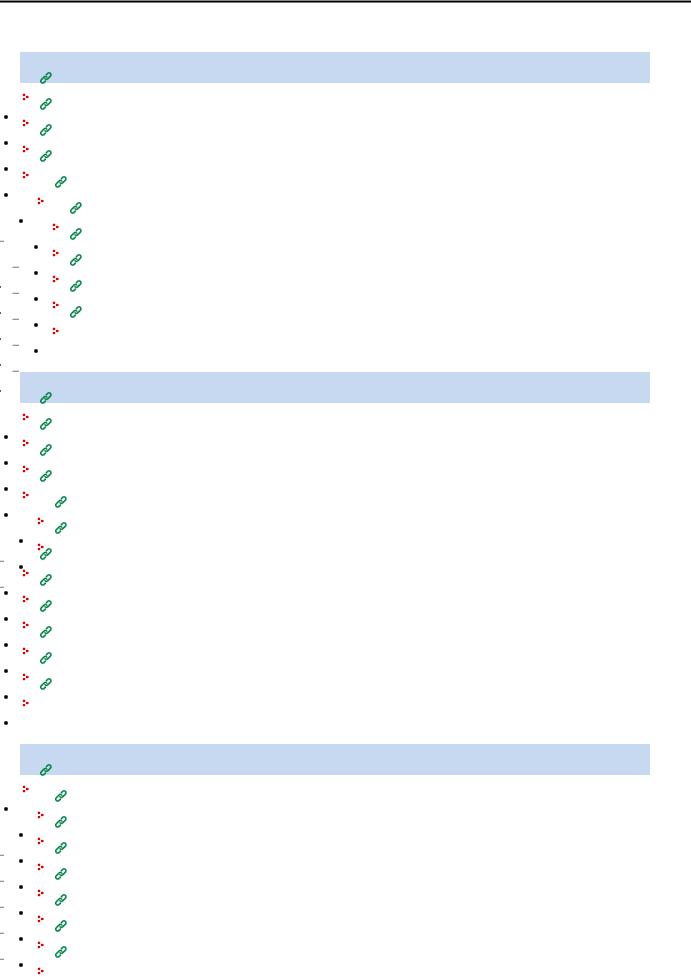
Inhaltsverzeichnis
Vor dem Start
Zu Ihrer Sicherheit Vorsichtsmaßnahmen zur Sicherheit Allgemeine Sicherheitsanweisungen Über dieses Handbuch
Verwendung dieses Handbuchs Bildschirm Zusammenstellung Verwendung des Inhaltsverzeichnisses Verwendung der Suchfunktionen Ausdrucken eines Themas
Über Beschreibungen
Einrichten
Installationsanforderungen Überprüfung des Zubehörs Entpacken und Installieren des Geräts Installieren von Optionen
Installation der zusätzlichen Facheinheit(en) auf dem Gerät Installieren des drahtlosen LAN-Moduls
Einschalten des Geräts Einrichtung dieses Geräts
Verbinden des Geräts mit einem Netzwerk Verbinden über eine USB-Schnittstelle Anschließen einer Telefonleitung
Installation eines Treibers und Software auf dem Computer
Kopieren
Grundlagen zum Umgang mit Kopierfunktionen
Einlegen eines Dokuments
Papier einlegen
Kopieren
Kopieren abbrechen
Farbmodi wechseln
Festlegen der Anzahl an Kopien
1

Spezifikation des Papiereinzugs (Papiereinzug)
Wechsel von Ausgabefächern
Vergrößerte oder verkleinerte Kopien erstellen (Zoom) Nützliche Funktionen
Kopieren auf beiden Papierseiten (Duplex-Kopie)
Mehrere Seiten auf einem Papierbogen kombinieren (N-in-1) Ändern der Scan-Größe (Scan-Größe)
Sortieren jedes Sets in Seiten-Reihenfolge (Sortieren) Kontinuierlichen Scan-Modus einrichten (Kontinuierlich Scannen)
Kopieren von Dokumenten mit verschiedenen Formaten (Dokument mit unterschiedlichen Formaten)
Zurücksetzen der Kopiereinstellungen (Reset) Abbrechen einer Einstellung
Änderung der Dokumentenausrichtung (Richtung)
Unterbrechen des aktuellen Auftrags zum Durchführen eines Kopierauftrags Für ein besseres Ergebnis
Anpassen der Dichte (Dichte)
Auswahl des Dokumententyps (Dokumententyp) Spezifizieren der Scanauflösung (Auflösung)
Klares kopieren eines Dokuments mit einem farbigen Hintergrund (Hintergrund entfernen)
Randschatten löschen (Rand löschen) Löschen von Schattenlinien (Mitte löschen)
Löschen des Außenrands von Dokumenten (Außenbereich löschen) Entfernen von Durchscheinen (Durchscheinen entfernen)
Farbeinstellungen
Anpassung des Kontrastes (Kontrast) Anpassen des Farbtons für Farbkopie Sättigung anpassen
Anpassung RGB
Erweiterte Kopiereinstellungen
Mehrere Kopien auf einen Papierbogen drucken (Wiederholung)
Kopieren von einem Dokument über zwei Seiten gesondert auf zwei Blättern (Buchkopie)
Hinzufügen eines Stempels (Wasserzeichen)
Kopieren beider Seiten einer Karte auf eine Seite (Ausweiskopie) Einstellen der Ränder (Rand)
Überspringen von Leerseiten beim Kopieren (Leerseite überspringen) Beschreibungen der Kopierbildschirme
Namen und Funktionen der Bildschirmelemente zum Kopieren
2
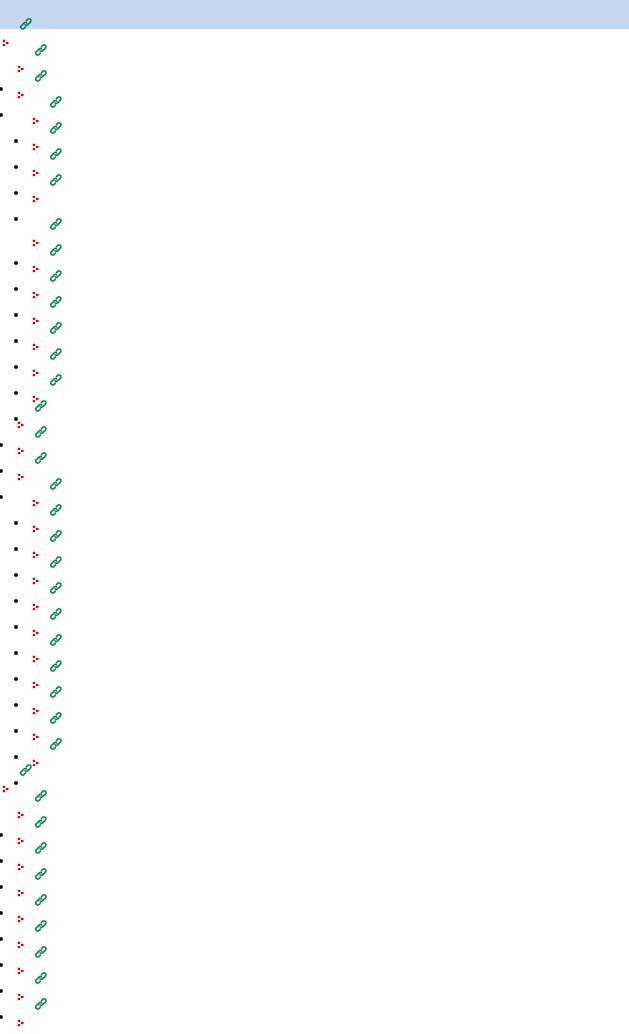
Scannen
Grundlagen zum Umgang mit Scanfunktionen Einlegen eines Dokuments
Einstellung zum Scannen eines Dokuments Dokumententyp spezifizieren Spezifikation der Scanauflösung Schwärzung einstellen
Klares Scannen eines Dokuments mit einem farbigen Hintergrund (Hintergrund entfernen)
Entfernen von Durchscheinen (Durchscheinen entfernen) Anpassung des Kontrastes
Anpassung des Farbtons Anpassung der Sättigung Anpassung RGB
Randschatten löschen (Rand löschen) Löschen von Schattenlinien (Mitte löschen)
Anzeigen eines Vorschaubildes Scanvorgang abbrechen Andere Scaneinstellungen
Kontinuierlicher Scan mehrerer Dokumente (Kontinuierlicher Scan) Spezifikation der Scangröße
Scannen eines Duplex-Dokuments (Duplex-Scan)
Überspringen von Leerseiten beim Scannen (Leerseite überspringen) Änderung der Dokumentenausrichtung (Ausrichtung)
Scannen von Dokumenten verschiedener Formate (Gemischte Formate) Spezifikation eines Dateinamens
Spezifiziert den Farbmodus. Spezifikation eines Dateiformats
Spezifizieren Sie eine Kompressionsrate für die Datei Verschlüsseln einer PDF-Datei
Versenden gescannter Daten als E-Mail-Anhang Vor Verwendung von Scan an E-Mail Verwenden von Scan an E-Mail
Angeben eines Ziels (Direkteingabe)
Angeben eines Ziels (Adressbuch oder Gruppenliste) Angeben eines Ziels (One-Touch-Schaltfläche) Angeben eines Ziels (Übertragungsprotokoll)
Spezifizieren eines Ziels (Durchsuchen des LDAP-Servers) Einstellen der Absenderadresse
Einstellen der Antwortadresse
3
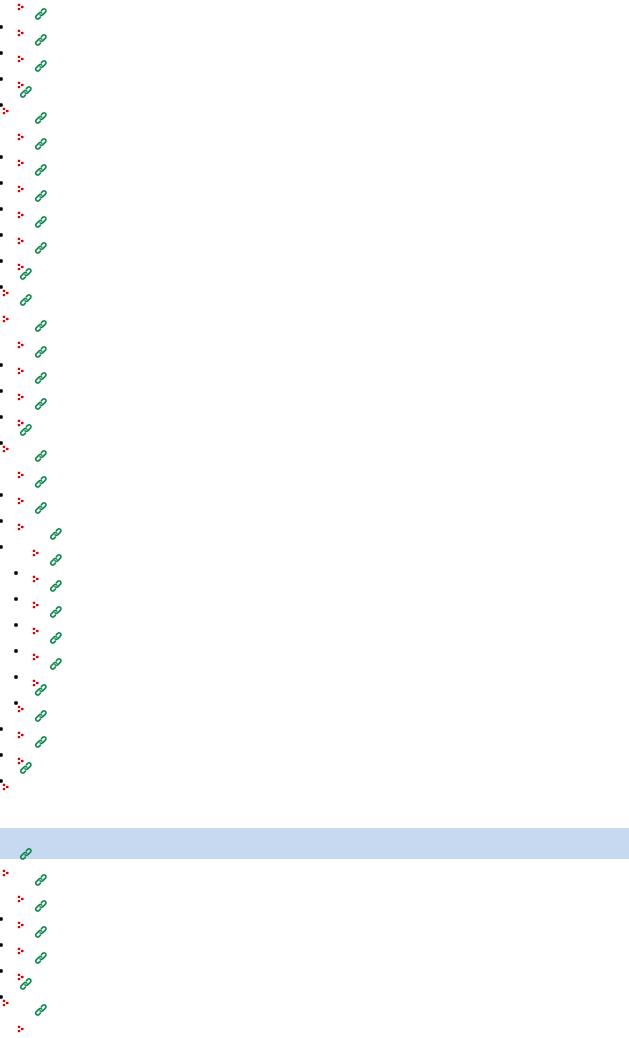
Spezifizieren eines Betreffs Registrieren des Textkörpers Verwenden einer Vorlage Speichern von Übertragungsdaten
Senden gescannter Daten an einen Computer Vor der Verwendung von Scan an Computer Vor Verwendung von WSD-Scan
Registrieren eines Computers, der verbunden ist Computer entfernen
Einstellung zum Starten von ActKey bei der Verwendung von Scan an Computer Verwendung der Funktion Scan an Computer
Speichern gescannter Daten auf einen USB-Speicher Speichern gescannter Daten in einen gemeinsamen Ordner
Vor Verwendung von Scan an Gemeinsamen Ordner Verwendung von Scan an Gemeinsamen Ordner Ändern der Registrierung eines Ziels (Profil) Löschen eines registrierten Ziels (Profil)
Scannen von einem Computer
Vor Verwendung des Remote-Scans Verwendung von Remote-Scan Verwendung von ActKey (Windows)
Informationen zu ActKey Installieren von ActKey Scanvorgang von ActKey
Versenden gescannter Daten per Fax
Ändern der Einstellung jeder ActKey-Schaltfläche Verwenden der Netzwerkkonfiguration (nur Windows)
Verwenden des TWAIN-Treibers (Windows) Verwenden des WIA-Treibers (nur Windows) Verwendung der Bilderfassung (nur Mac OS X)
Beschreibungen der Scanbildschirme
Grundlagen zum Umgang mit Druckfunktionen
Papier einlegen
Von einem Computer aus drucken (Windows)
Drucken von einem Computer aus (Mac OS X)
Abbrechen eines Druckauftrags
Drucken auf verschiedenen Papierarten
4

Auf Briefumschlägen drucken
Etiketten bedrucken Drucken auf langem Papier
Auf benutzerdefiniertem Papier drucken
Drucken mit verschiedenen Einstellungen von einem Computer aus Manueller Einzeldruck
Vergrößern oder Verkleinern, um das angegebene Papierformat anzupassen Ausdruck des Umschlags von einer anderen Kassette
Erstellen einer Broschüre
Aufteilen eines zu druckenden Dokuments in mehrere Blätter zur Erstellung eines Plakats
Hinzufügen von halb transparentem Text (Watermarks) Überlagern von Formen und Logo (Overlay)
Ausgabe eines Dokuments als Datei, anstatt es auf Papier zu drucken Speichern oft verwendeter Dokumente im Drucker
Drucken von E-Mail-Anhängen Papier sparen, Toner sparen
Drucken auf beiden Papierseiten (Duplex-Druck) Toner sparen
Mehrere Seiten auf einem Papierbogen kombinieren Farbeinstellung auf dem Computer
Farbdaten in Graustufen drucken Über Farbanpassung Farbanpassung (automatisch) Farbanpassung (Office-Farbe) Farbabgleich (Graphic Pro) Farbabgleich (Kein Farbabgleich) Druckergebnisse für Tinte simulieren Farbtrennung
Manuelles Korrigieren des Farbregistrierungsfehlers Manuelles Korrigieren der Schwärzung
Geringe Anpassungen für die Farbregistrierung vornehmen Einstellung des Farbabgleichs (Schwärzung) Farbanpassung mit Software
Für ein besseres Ergebnis Fotos verbessern
Drucken mit einer spezifizierten Auflösung Feine Linien herausheben
Auswahl der Schriftart Schwarzerzeugung ändern
5
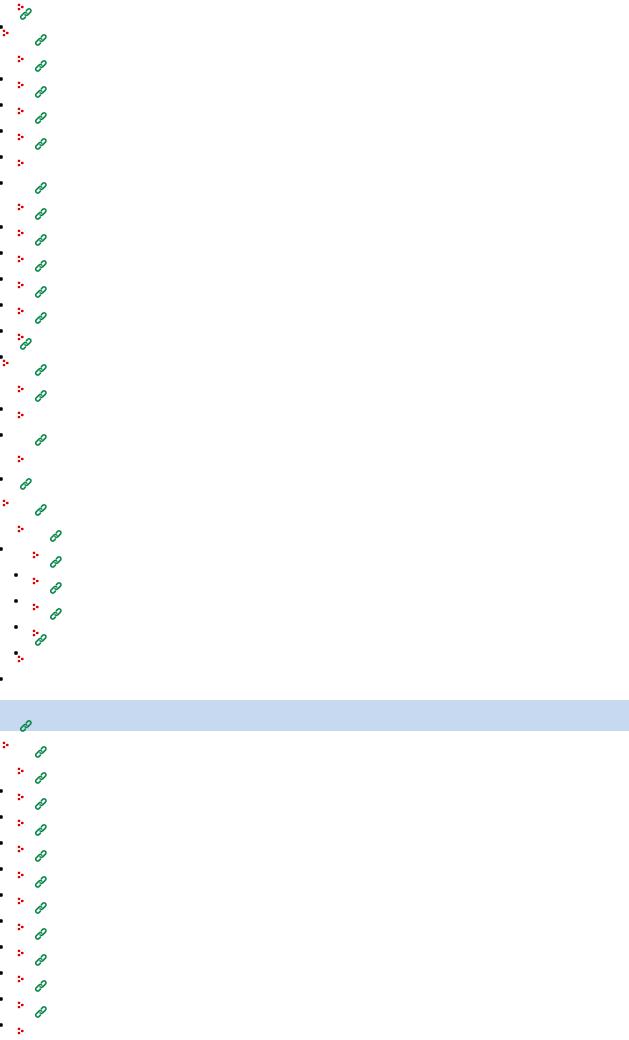
Den weißen Raum zwischen Text und Hintergrund beseitigen (Schwarz überdrucken)
Nützliche Funktionen
Sortieren von Dokumenten mit mehreren Seiten in Einheiten an Kopien Drucken von der letzten Seite eines Dokuments
Abwechselnde Ausgaberichtung einer Kopie
Automatische Auswahl der Kassette für das spezifische Papier
Automatische Umschaltung auf eine andere Papierzufuhr, wenn eine Kassette leer ist.
Auswahl des Ausgabefachs
Ändern der Standardeinstellungen mit einem Druckertreiber
Speichern von häufig verwendeten Einstellungen im aktuellen Druckertreiber Druckdaten in diesem Gerät vor dem Drucken speichern
Drucken ohne eine PDF-Datei zu öffnen (PDF Print Direct) Ausdruck von Daten eines USB-Speichers
Ausdrucken vertraulicher Dokumente
Erstellen eines Kennwortes für die Druckdaten (Authentifizierungs-Druck)
Erstellen eines Kennwortes und Verschlüsseln der Druckdaten (verschlüsselter Authentifizierungs-Druck)
Verschlüsseln von Druckdaten und Benutzerauthentifizierung vor dem Drucken erforderlich (ID-geschützter Druck)
Beschreibungen der Druckbildschirme
Über Anzeigen und Funktionen jedes Druckertreibers Windows PCL-Druckertreiber
Windows PS Druckertreiber Zweiseitiger Druck Windows XPS-Druckertreiber
Mac OS X PS Druckertreiber
Namen und Funktionen der Bildschirmelemente zum Drucken
Faxen
Grundlagen zum Umgang mit Faxfunktionen
Vor dem Senden und Empfangen von Faxen
Versenden eines Faxes (Verfahren)
Einlegen eines Dokuments
Angeben eines Ziels (Direkteingabe)
Angeben eines Ziels (Telefonbuch)
Angeben eines Ziels (One-Touch-Schaltfläche)
Angeben eines Ziels (Übertragungsund Empfangsprotokoll)
Löschen eines spezifizierten Ziels
Anzeigen eines Vorschaubildes
Abbrechen einer Fax-Übermittlung
6

Empfangen eines Fax
Drucken erhaltener Faxe Ausdrucken empfangener Faxe Papierformat-Priorität
Prüfen des Kommunikationsstatus/Übertragungsund Empfangsprotokolls Ein Fax über das Internet versenden
Über die Internet-Fax-Funktion
Ein Internetfax versenden (Verfahren) Empfang eines Internet-Fax
Angeben eines Ziels (Direkteingabe)
Angeben eines Ziels (Adressbuch/Gruppenliste) Angeben eines Ziels (One-Touch-Schaltfläche) Angeben eines Ziels (Übertragungsprotokoll)
Angeben eines Ziels (LDAP-Server)
Prüfen, Löschen und Ändern eines spezifizierten Ziels Scannen zur Übertragung einrichten
Kontinuierlicher Scan mehrerer Dokumente (Kontinuierlicher Scan) Anpassen der Dichte (Dichte)
Spezifizieren der Scanauflösung (Auflösung) Spezifikation einer Scangröße (Scan-Größe)
Klares Scannen eines Dokuments mit einem farbigen Hintergrund (Hintergrund entfernen)
Einstellen der Antwortadresse Bearbeiten einer E-Mail
Spezifizieren eines Dateinamens (Dateiname) Scannen eines Duplex-Dokuments (Duplex-Scan)
Spezifizieren Sie eine Kompressionsrate (Kompressionsrate) Überprüfung Übertragungsprotokolls
Scannen zur Übertragung einrichten
Scannen eines Duplex-Dokuments (Duplex-Scan) Spezifizieren der Scanauflösung (Auflösung)
Ein Fax gleichzeitig an mehrere Ziele senden Spezifikation einer Scangröße (Scan-Größe) Anpassen der Dichte (Dichte)
Klares Scannen eines Dokuments mit einem farbigen Hintergrund (Hintergrundentfernung)
Randschatten beim Senden löschen (Rand löschen)
Name des Absenders (Originator) beim Empfänger freigeben Ändern des Absendernamens, der auf Faxe gedruckt ist
Automatischer Druck von Übertragungsergebnissen (Übertragungsbest.- Bericht)
7

Registrieren des Absendernamens (Originator)
Ändern des Standard-Absendernamens Vorwahl hinzufügen (Vorwahl)
Angabe der Versuche für Wiederwahl und Wiederwahlintervall Einstellungen für die Übertragung
Scannen mehrerer Dokumente nachfolgend auf dem Dokumentenglas (Kontinuierlicher Scan (Glas))
Kontinuierliches Scannen mehrerer Dokumente mit dem ADF (Kontinuierlicher Scan (ADF))
An einem spezifischen Datum und Zeit senden (Verzögerte Übertragung)
Senden, während ein Dokument gescannt wird (Speicherübertragung/Echtzeitübertragung)
Nach einem Anruf ein Fax versenden (manuelle Übertragung) Manuelles Senden (aufgelegter Wählvorgang)
Verhinderung falscher Faxübertragungen Einstellungen für Empfänger
Einstellen des Empfangsmodus
Einstellen einer Kassette, um empfangene Dokumente zu drucken. Wechsel von Ausgabefächern
Einstellen einer Druckmethode für "Wenn ein empfangenes Bild die Papiergröße überschreitet"
Duplex-Druck
Einstellen, dass Sie einen Ton für die Leitung hören können Weiterleiten eines Fax an eine andere Faxnummer
Einstellen der Wartezeit zwischen einem eingehenden Anruf und wann der Empfang beginnt (Wartezeit auf eine Antwort)
Einstellung 'Wann das externe Telefon klingeln soll' (Telefonprioritätsmodus) Einstellen des Fax-Erkennungsmodus
Einstellung der T/F Zeitvorgabe Einstellen des TAD-Modus Junk-Fax blockieren
Vorschau eines empfangenen Faxes
Durchführung einer vertraulichen Kommunikation und Bulletinfach-Kommunikation (Fcode-Kommunikation)
Über Fcode-Kommunikation Registrierung eines Fcode-Fachs Löschen eines registrierten Fcode-Fachs
Versenden eines Fax an ein vertrauliches Zielpostfach (Fcode-Übertragung)
Drucken eines Dokuments, welches in der Vertraulich-Box dieses Geräts empfangen wurde
Empfangen eines Dokuments, welches im Empfangs-Fcode-Bulletinfach per Fax empfangen wurde (Fcode-Abruf)
8
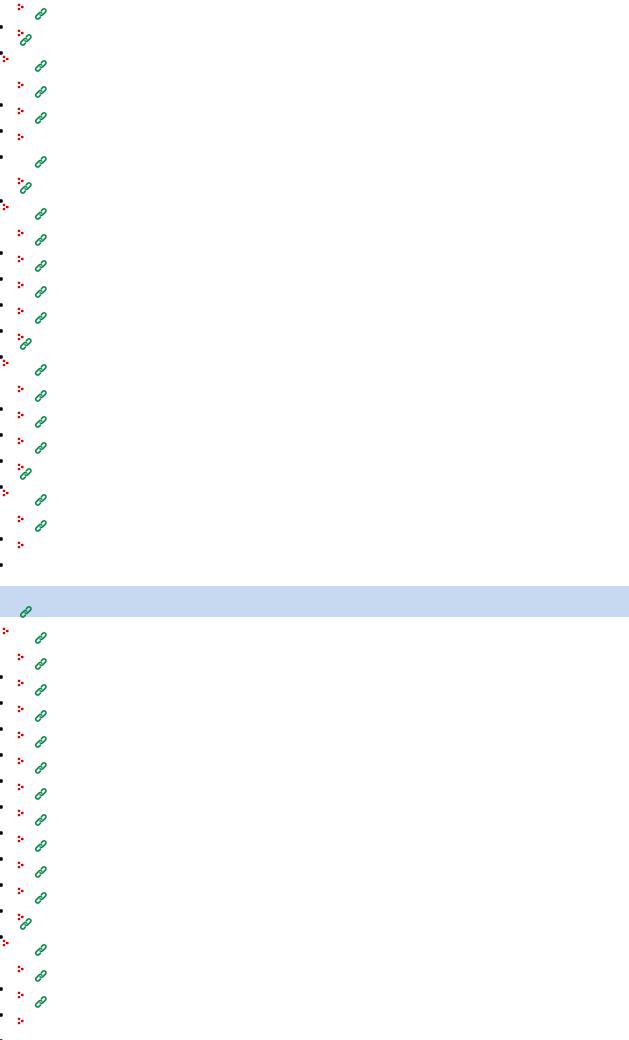
Speichern eines Dokuments in der Bulletinfach-Box dieses Geräts
Löschen eines Dokuments aus dem Bulletinfach-Box dieses Geräts Nützliche Funktionen
Anweisung eines Faxempfangs von einem Remote-Telefon (Fernempfangsnummer) Einrichten eines sicheren Empfangs
Weiterleitung empfangener Dokumentendaten an eine E-Mail oder einen freigegebenen Ordner (Automatische Zustellung)
Speicherung gesendeter oder empfangener Daten (Übertragungsdatenspeicherung) Versenden eines Faxes von einem Computer
Versenden eines PC-Fax
Fax mit Deckblatt von einem Computer versenden Ein PC Fax gleichzeitig an mehrere Ziele senden Abbrechen einer PC Fax-Übermittlung Verwaltung des PC Fax-Telefonbuchs
Versenden von Daten an den Faxserver Grundlegende Schritte zum Scannen an Faxserver Aktivieren der Funktion "Scannen zu Fax-Server" Bearbeitung einer Ziel-E-Mail Adresse. Bearbeiten des E-Mail-Textes
Beschreibungen der Faxbildschirme
Namen und Funktionen der Bildschirmelemente zum Faxen Namen und Funktionen der Bildschirmelemente Internet-Fax
Wartung
Austausch von Verbrauchsmaterialien Vorsichtsmaßnahmen beim Austausch Ersetzen der Tonerkartusche.
Nur für Tonerkartusche K (Schwarz)
Für Tonerkartuschen C (Cyan), M (Magenta), Y (Gelb) Austauschen der Bildtrommel
Austauschen der Bildtrommel und der Tonerkartusche gleichzeitig Austauschen der Transportbandeinheit
Ersetzen der Fixiereinheit
Ersetzen der Einzugsrollen (Fach 1/Fach 2/Fach 3/Fach 4) Ersetzen der Einzugsrolle (Mehrzweckfach)
Ersetzen des Heftklammernmagazins Reinigung der Geräteteile
Reinigung der Oberfläche des Geräts Reinigung des Dokumentenglases
Reinigen der Dokumenteneinzugsrollen und Dokumentenhalterollen
9
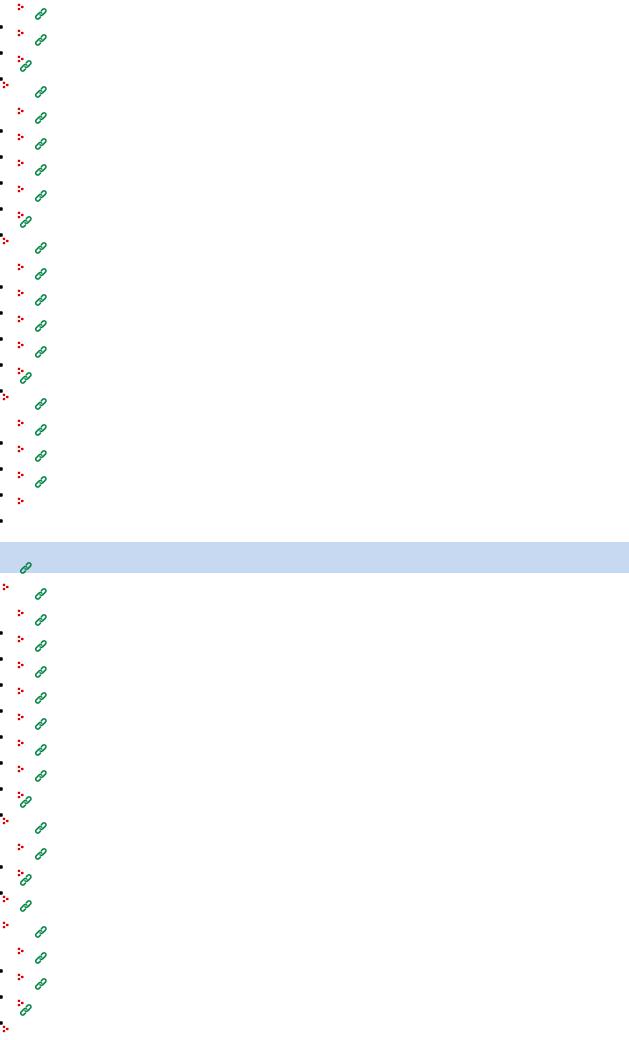
Reinigen der Papiereinzugsrollen (Fache 1/Fach 2/Fach 3/Fach 4)
Reinigen der Papiereinzugsrollen (Mehrzweckfach) Reinigung LED-Kopfes
Aktualisieren installierter Treiber Aktualisieren des Druckertreibers (Windows) Aktualisieren des Faxtreibers (Windows)
Aktualisieren des Scannertreibers (Windows) Aktualisieren des Druckertreibers (Mac OS X) Aktualisieren des Scannertreibers (Mac OS X)
Entfernen installierter Treiber
Entfernen des Druckertreibers (Windows) Entfernen des Faxtreibers (Windows) Entfernen des Scannertreibers (Windows) Entfernen des Druckertreibers (Mac OS X) Entfernen des Scannertreibers (Mac OS X)
Initialisierung von Speicher und Einstellungen Flash-Speicher initialisieren
Initialisieren der Geräteeinstellungen Initialisierung der Netzwerk-Einstellungen
Initialisierung der Auftrags-Makro, Fax-Übertragung und der Empfangsdaten
Fehlerbeseitigung
Wenn Papierstaus auftreten
Bei Fehlercode "370", "371", "373" Bei Fehlercode "372"
Bei Fehlercode "380"
Bei Fehlercode "381"
Bei Fehlercode "382", "383", "385", "389" Bei Fehlercode "384"
Bei Fehlercode "390"
Bei Fehlercode "391", "392", "393" or "394" Wenn ein Dokumentenstau auftritt
Wenn ein Dokument im Papiertransportweg sichtbar ist
Wenn ein Dokumentenstau im ADF (Automatischer Dokumenteneinzug) auftritt Die Taste STATUS am Bedienfeld leuchtet auf oder blinkt
Probleme beim Kopieren Kopieren nicht möglich
Die ausgegebenen Kopien weichen vom Original ab Sonstige Probleme (Kopieren)
Probleme beim Drucken
10

Drucken nicht möglich
Probleme mit der Netzwerkverbindung Probleme mit der kabellosen LAN-Verbindung Probleme mit der USB-Verbindung
Probleme beim Scannen Scannen nicht möglich
E-Mail-Versand und E-Mail-Empfang nicht möglich Kann keine Dateien in einem Netzwerkordner speichern Probleme mit der Netzwerkverbindung
Probleme mit der kabellosen LAN-Verbindung Probleme mit dem Faxen
Fax senden nicht möglich Fax empfangen nicht möglich
Fax senden oder empfangen nicht möglich Sonstige Probleme (Faxen) Fax-Fehlercodes
Über Probleme bei Druckergebnissen Weiße Längsstreifen treten auf
Das Druckbild wird in vertikaler Richtung immer blasser Gedruckte Abbildungen sind zu hell
Es erschienen weiße Flecken und Linien.
Kondensation von Luftfeuchtigkeit auf gedrucktem Papier Längsstreifen treten auf
Auf dem Ausdruck sind regelmäßig horizontale Linien sowie Flecken sichtbar Der weiße Bereich des Papiers ist geringfügig gefleckt
Die Zeichenränder sind verschmiert
Der gesamte Papierbereich ist beim Drucken von Umschlägen oder beschichtetem Papier geringfügig gefleckt
Der Toner löst sich, wenn gedrucktes Papier gerieben wird Ungleichmäßiger Glanz
Schwarze oder weiße Punkte erscheinen Der Durck erscheint schmutzig
Die gesamte Seite wird schwarz gedruckt. Es wird nichts gedruckt
Weiße Flecken erscheinen
Die gesamte Seite erscheint schmutzig Der Randbereich der Seite ist schmutzig Das Druckbild ist verzerrt
Die Farbe des gedruckten Bildes entspricht nicht Ihren Erwartungen Durchgehender Druck von CMY 100 % ist zu hell
11

Probleme mit der Software
Problem mit dem Konfigurationswerkzeug Probleme mit dem Webbrowser Probleme mit anderer Software
Über Einschränkungen im jeweiligen Betriebssystem Probleme mit dem Gerät oder Papier
Probleme mit dem Gerät
Probleme mit Dokumenten und Papier Bei einem Stromausfall
Probleme beim AirPrint
Probleme beim Google Cloud Print
Wenn auf dem Bedienfeld eine Fehlermeldung angezeigt wird Liste mit Fehlermeldungen
Basisfunktionen
Bezeichnungen der Teile
Grundlegende Funktionen des Bedienfeldes Bezeichnungen und Funktionen
Bezeichnungen und Funktionen der Tasten auf dem Bedienfeld Benutzerdefinierte Anpassung des Bedienfeldes
Anpassen der Helligkeit Anpassen des Winkels Eingabe von Zeichen
Anund Ausschalten des Geräts Einschalten des Geräts Abschalten des Geräts
Papier einlegen
Einlegen eines Dokuments Einrichten des Ausgabefachs
Einsparung des Stromverbrauchs mit der Funktion Energiesparmodus Energiesparmodus einstellen
Nutzung der Website dieses Geräts von einem Computer Verwendung des Konfigurationswerkzeugs (Nur Windows) Verwendung des Bedienfeldes
Einstellungen Ruhezustand
Nutzung der Website dieses Geräts von einem Computer Verwendung des Konfigurationswerkzeugs (Nur Windows) Verwendung des Bedienfeldes
Über Einschränkungen im Ruhezustand oder im tiefen Ruhezustand Reduzierung des Stromverbrauchs durch automatische Abschaltung des Geräts
12

Über die Funktionseinstellungen von Autom. Abschaltung. Einstellung der automatischen Abschaltung
Nutzung der Website dieses Geräts von einem Computer Verwendung des Konfigurationswerkzeugs (Nur Windows) Verwendung des Bedienfeldes
Anpassung der Lautstärke Simultanbetrieb (Multitasking)
Überprüfen Sie die Informationen des Geräts. Verwenden des Offline-Hefters
Einfache Einrichtung Profil
One-Touch-Taste konfigurieren AUFTRAGSMAKRO
Adressbuch bearbeiten
E-Mail-Adresse
Registrieren einer E-Mail-Adresse von einem Computer Registrieren einer E-Mail-Gruppe von einem Computer Löschen eines registrierten Ziels von einem Computer
Löschen einer registrierten E-Mail-Gruppe von einem Computer Importieren und Exportieren von Ziel-E-Mail-Adressen Registrieren einer E-Mail-Adresse vom Bedienfeld
Registrieren einer E-Mail-Gruppe vom Bedienfeld Registrieren einer E-Mail-Adresse aus dem Verlauf Löschen eines registrierten Ziels vom Bedienfeld
Löschen einer registrierten E-Mail-Gruppe vom Bedienfeld Faxnummern
Registrieren einer Faxnummer von einem Computer Registrieren einer Gruppennummer von einem Computer Löschen einer registrierten Faxnummer von einem Computer
Löschen einer registrierten Gruppenwahlnummer von einem Computer Importieren und Exportieren von Kurzwahlen von Zielen
Registrieren einer Faxnummer vom Bedienfeld Registrieren einer Gruppennummer vom Bedienfeld Löschen einer registrierten Faxnummer vom Bedienfeld
Löschen einer registrierten Gruppenwahlnummer vom Bedienfeld Registrieren einer Faxnummer aus dem Verlauf One-Touch-Taste konfigurieren
13
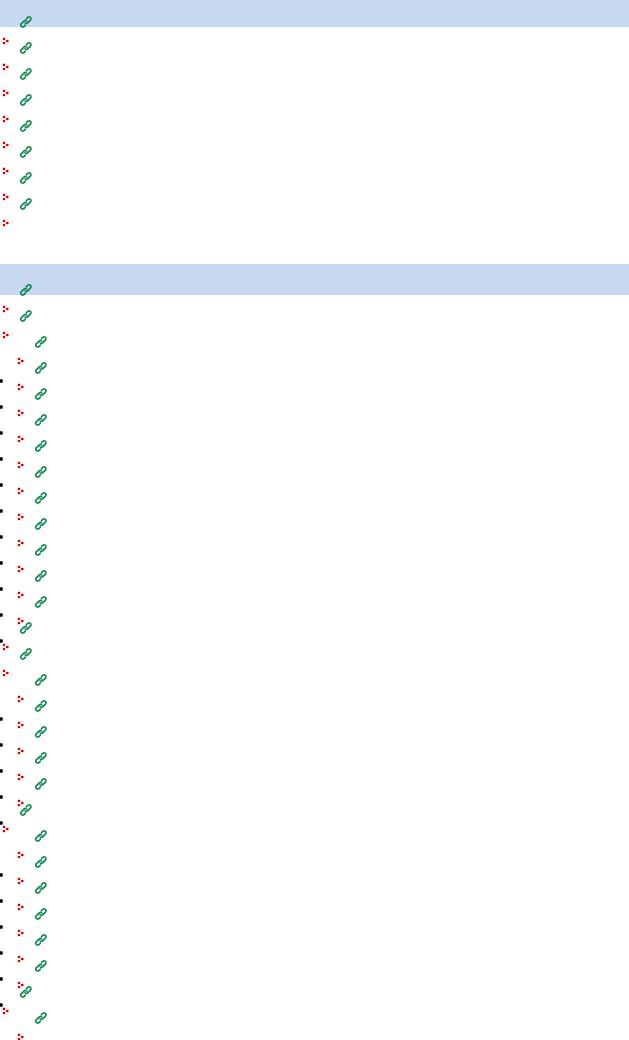
Zielkatalog
Ersetzen von Verbrauchsmaterialien Lösen von Problemen mit dem Gerät Verbrauchsmaterialien und Kosten sparen Sicherheit steigern
Steigern der Effizienz
Nutzen von Papierdokumenten als Daten Den Drucker bewegen oder transportieren Überprüfen des Gerätestatus
Betriebsverwaltung/Technische Daten
Ändern des Administratorkennworts Administrator-Einrichtung
Kopiereinrichtung Faxeinrichtung Faxserver Funktion Internet-Faxeinrichtung Scannereinrichtung
Einrichtung für Druck von USB-Speicher Druckeinrichtung
Netzwerk-Menü Startseite konfigurieren Verwaltung Benutzerinstallierung
Verwaltungssoftware Benutzer-Authentifizierung (Zugriffskontrolle)
Aktivieren der Zugriffskontrolle
Informationen zur Bedienung bei aktivierter Zugriffskontrolle Drucken in einer Windows-Umgebung
Drucken in einer Mac OS X Umgebung Faxen in einer Windows-Umgebung
Kontoverwaltung
Aktivieren der Kontoverwaltung
Festlegen einer Anzahl von Punkten für jedes Konto Erstellen eines gemeinsamen Kontos
Festlegen der Punkte für Papier/Toner Drucken bei aktivierter Kontoverwaltung Vorsichtsmaßnahmen für den Betrieb
Bewegen/Transportieren des Geräts
14
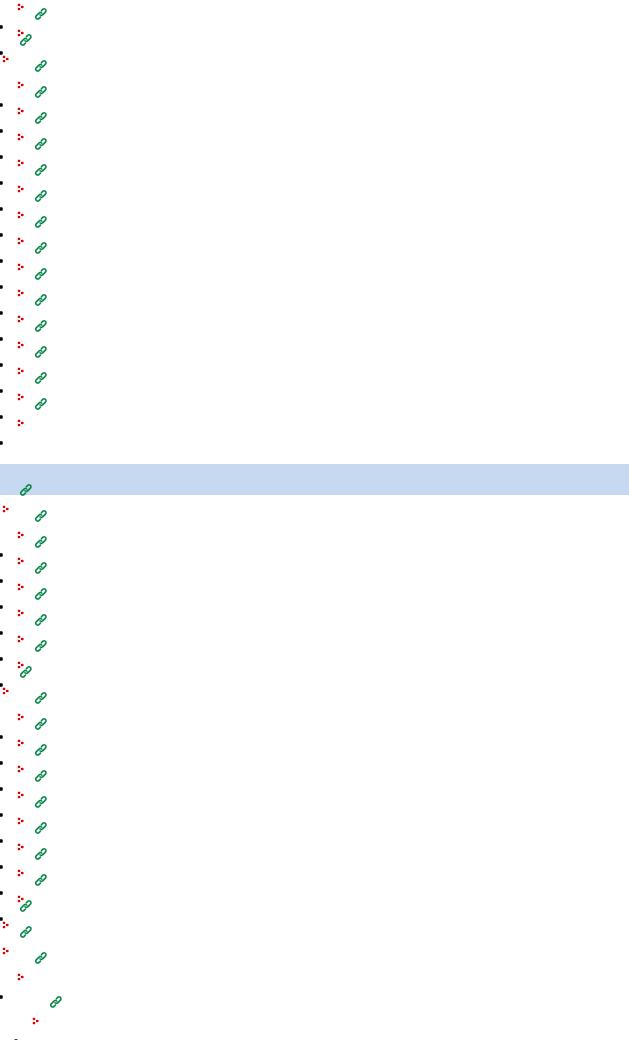
Bewegen dieses Geräts
Transportieren dieses Geräts
Technische Daten
Allgemeine Spezifikationen
Technische Daten des Kopierers
Technische Daten des Fax
Technische Daten des PC-Fax
Technische Daten des Internet-Fax
Technische Daten des Scanners
Technische Daten der Funktion Scan zu E-Mail
Spezifikationen für Scannen an gemeinsamen Ordner
Technische Daten der Funktion Scan zu USB-Speicher
Spezifikationen für Scannen an Computer
Technische Daten des Druckers
Technische Daten der Funktion Drucken von USB-Speicher
Technische Daten des Netzwerks
Spezifikationen für drahtloses LAN (Option)
Netzwerk
AirPrint
About AirPrint (Print/Scan/FaxOut Service) Einstellung AirPrint (Print/Scan/FaxOut Service)
Registrieren des Geräts an einem Computer (Mac OS X) Drucken mit AirPrint (Print)
Scannen mit AirPrint (Scan)
Senden eines Fax mit AirPrint (FaxOut Service) Google Cloud Print
Über Google Cloud Print Einstellung Google Cloud Print Drucken mit Google Cloud Print
Google Cloud Print Registrierungen überprüfen
Überprüfung oder Veränderung der Cloud Service-Einstellungen Registrierte Informationen löschen
Überprüfen, ob der Löschvorgang erfolgreich war Importieren der CA-Lizenzen des Proxy-Servers
Netzwerkbezogene Software Netzwerkeinstellungen
Anschluss an ein drahtloses LAN (nur wenn das drahtlose LAN-Modul eingebaut wurde)
Verbindung mit WPS
15
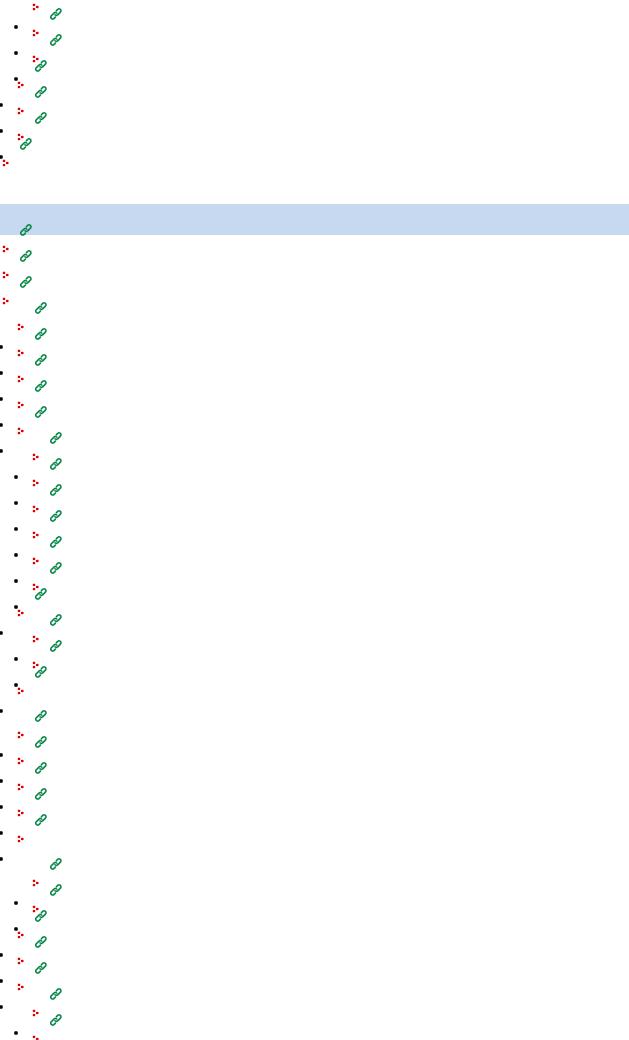
Auswahl eines Drahtlos-Zugriffspunktes aus dem Bedienfeld zur Verbindung
Manuelle Verbindungseinstellung vom Bedienfeld Überprüfen, dass die Verbindung korrekt aufgebaut wurde
Verbinden mit einem LAN-Kabel Initialisierung der Netzwerk-Einstellungen Einrichten des DHCP-Server
Netzwerkprobleme
Dienstprogramm
Liste der Dienstprogramme Installieren der Software Webseite dieses Geräts
Öffnen der Webseite dieses Geräts Als Administrator anmelden Ändern des Administratorkennworts
Überprüfen oder Ändern der Einstellungen dieses Geräts von einem Computer Kommunikation mit SSL/TLS verschlüsseln
Ein Zertifikat erstellen Importieren eines Zertifikats Exportieren eines Zertifikats
Aktivierung der Verschlüsselungseinstellungen
Einstellen dieses Geräts als IPP-Drucker in einer Windows-Umgebung Einstellen dieses Geräts als IPP-Drucker in einer Mac OS X-Umgebung
Kommunikation mit IPSec verschlüsseln Einrichtung dieses Geräts
Einrichten eines Computers
Weiterleitung empfangener Dokumentendaten an eine E-Mail oder einen freigegebenen Ordner (Automatische Zustellung)
Limitierung der Verwendung von IP-Adressen (IP-Filterung) Limitierung der Verwendung von MAC-Adressen (MAC-Adressfilterung) E-Mail-Benachrichtigung
Überprüfung des Gerätestatus mit Verwendung von SNMPv3
Verbinden dieses Geräts mit einem Authentifizierungsnetzwerk durch die Verwendung von IEEE802.1X
Einstellung mit der Verwendung von PEAP Einstellung mit der Verwendung von EAP-TLS
Einrichten des LDAP-Server Einstellen des Empfangsprotokolls Zugriffskontrolle
Benutzer registrieren
16
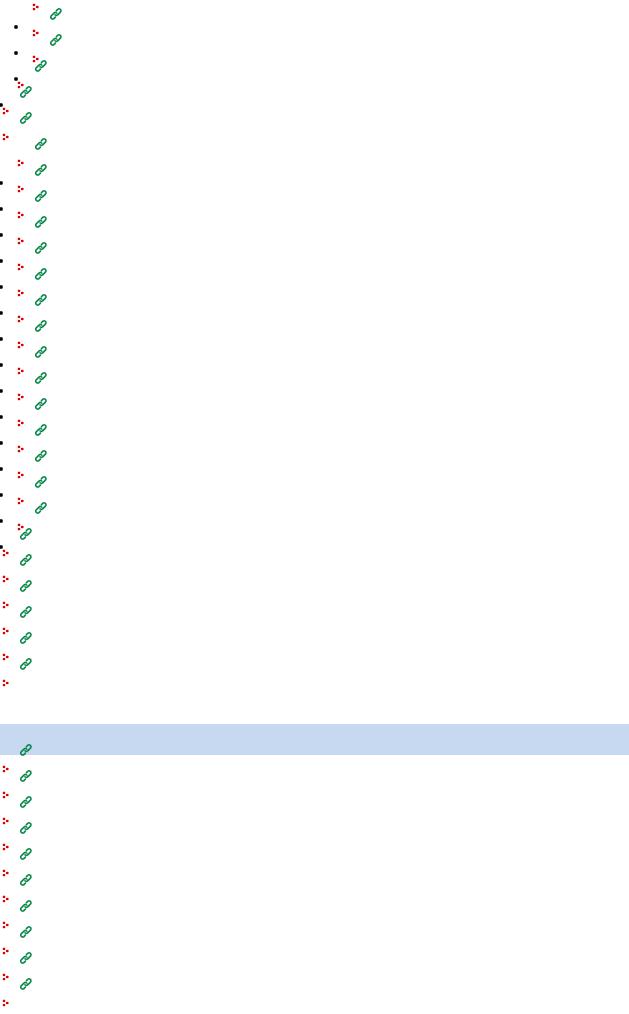
Registrieren von Rollen
Registrieren von Gruppen Einrichten der LDAP-Autorisierung
Informationen zu Elementen, die festgelegt oder überprüft werden können Farben mit dem PS-Gamma-Anpassungs-Dienstprogramm anpassen Verwendung des Konfigurationswerkzeugs
Konfigurationswerkzeug starten
Liste mit Symbolen, die vom Konfigurationswerkzeug verwendet werden Entfernen dieses Geräts
Überprüfen des Gerätestatus
Einstellen des Geräteeinstellungs-Plug-in Profile einstellen
Führen Sie einen Netzwerkscan durch Kopieren der Einstellungen
Setzen des Alarminformations-Plug-in Einstellen des Plug-In für Netzwerkeinstellungen Registrierung von Formen (Form-Overlay)
Überprüfen des freien Speicherplatzes im Speicher. Löschen nicht benötigter Aufträge aus dem Speicher Eine PIN registrieren
Benutzernamen und Kennwort registrieren Informationen zu ActKey
Drucken mit Verwendung des OKI LPR-Dienstprogramms Network Extension
Verwenden des Netzwerkscanner-Einrichtungswerkzeugs (nur Mac OS X) Verwenden der Netzwerkkarten-Einrichtung (Max OS X)
Print Job Accounting Client
Machen Sie es sich bequemer
Häufig verwendete Dokumente direkt vom Bedienfeld aus drucken.
Einfacher Ausdruck von einem USB-Speicher ohne die Verwendung eines Computers Erstellen Ihrer eigenen Banner
Erstellen Sie Ihre eigenen Veranstaltungsplakate Erstellen Sie Ihre eigenen gebundenen Broschüren Versenden papierloser Faxe von Ihrem Computer Vorschau auf eingehende Faxe über E-Mail
Scannen von Massendokumenten für eine bessere Übersicht Remote-Änderung der Einstellungen
Anpassen des Bedienfeldes nach Ihren Präferenzen
17
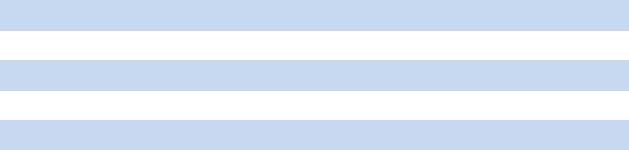
Warenzeichen und andere Informationen
Lizenz
Kontakt
18
19

Vor dem Start
 Zu Ihrer Sicherheit
Zu Ihrer Sicherheit
 Vorsichtsmaßnahmen zur Sicherheit
Vorsichtsmaßnahmen zur Sicherheit
 Allgemeine Sicherheitsanweisungen
Allgemeine Sicherheitsanweisungen  Über dieses Handbuch
Über dieses Handbuch
20

Zu Ihrer Sicherheit
Lesen Sie zu Ihrer Sicherheit das Benutzerhandbuch (dieses Handbuch), bevor Sie das Gerät benutzen.
 Vorsichtsmaßnahmen zur Sicherheit
Vorsichtsmaßnahmen zur Sicherheit  Allgemeine Sicherheitsanweisungen
Allgemeine Sicherheitsanweisungen
21
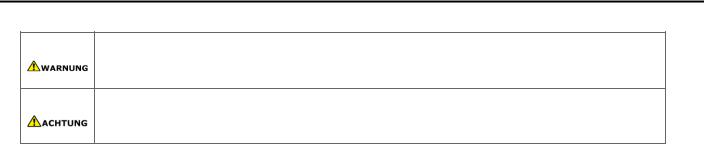
Vorsichtsmaßnahmen zur Sicherheit
Weist auf zusätzliche Informationen hin, die, falls sie nicht beachtet werden oder den Richtlinien nicht gefolgt wird, Verletzungen oder Tod zur Folge haben können.
Weist auf zusätzliche Informationen hin, die bei Nichtbeachten Verletzungen zur Folge haben können.
22

Allgemeine Sicherheitsanweisungen
Berühren Sie nicht den |
Verwenden Sie kein |
Wenn die Abdeckung |
Sicherheitsschalter im |
hochbrennbares Spray |
sehr heiß wird, das |
Inneren dieses |
in der Nähe dieses |
Gerät Rauch ausstößt |
Druckers. |
Druckers. Einige Teile |
oder Geruch verströmt |
Hochspannung kann |
im Inneren der |
oder Sie ein seltsames |
auftreten, was einen |
Maschine können sehr |
Geräusch hören, |
elektrischen Schlag zu |
heiß werden, was |
ziehen Sie den |
Folge haben kann. Es |
möglicherweise zu |
Netzstecker aus der |
kann auch ein |
einem Brand führen |
Steckdose und |
Zahnrad drehen, was |
kann. |
kontaktieren Sie Ihren |
zu Verletzungen |
|
Händler. |
führen kann. |
|
Es kann zu einem |
|
|
Brand kommen. |
Wenn Flüssigkeiten wie |
Wenn Sie eine |
Führen Sie keine |
Wasser in das Innere |
Büroklammer oder |
Bedienschritte durch |
des Druckers |
einen anderen |
und zerlegen Sie nicht |
gelangen, ziehen Sie |
Fremdkörper in die |
das Gerät nicht, sofern |
den Netzstecker aus |
Maschine fallen lassen, |
nicht in dieser |
der Steckdose und |
ziehen Sie den |
Bedienungsan-leitung |
kontaktieren Sie Ihren |
Netzstecker aus der |
angegeben. |
Händler. |
Steckdose, und |
Es kann zu einem |
Es kann zu einem |
entfernen Sie die |
Stromschlag, Feuer |
Brand kommen. |
Fremdkörper. |
oder Verletzungen |
|
Es kann zu einem |
kommen. |
|
Stromschlag, Feuer |
|
|
oder Verletzungen |
|
|
kommen. |
|
Wenn die Maschine |
Trennen Sie das Gerät |
Saugen Sie |
hinfällt oder die |
regelmäßig vom |
verschüttetes |
Abdeckung beschädigt |
Stromnetz, um die |
Patronenpulver nicht |
wird, ziehen Sie den |
Stecker und die |
mit einem |
Netzstecker aus der |
Räume zwischen den |
elektronischen |
Steckdose und |
Steckern zu reinigen. |
Staubsauger auf. |
kontaktieren Sie Ihren |
Wenn der Netzstecker |
Verschütteten Toner |
Händler. |
in die Steckdose über |
mit einem elektrischen |
Es kann zu einem |
einen längeren |
Staubsauger |
Stromschlag, Feuer |
Zeitraum eingesteckt |
aufzusaugen kann |
oder Verletzungen |
bleibt, sammelt sich |
aufgrund von Funken |
kommen. |
Staub auf den |
aus elektrischen |
|
Steckern und es kann |
Kontakte oder aus |
|
zu einem Kurzschluss |
anderen Gründen zu |
|
kommen, was |
Feuer führen. |
|
möglicherweise zu |
Wenn Toner auf dem |
|
einem Brand führen |
Boden oder an |
|
kann. |
anderen Orten |
|
|
verschüttet wird, |
|
|
wischen Sie den Toner |
|
|
vorsichtig mit einem |
|
|
feuchten Lappen oder |
|
|
einem anderen Tuch |
|
|
auf und achten Sie |
|
|
darauf den Toner nicht |
|
|
zu verteilen. |
Stecken Sie keine |
Stellen Sie keine mit |
Lassen Sie keinen |
23
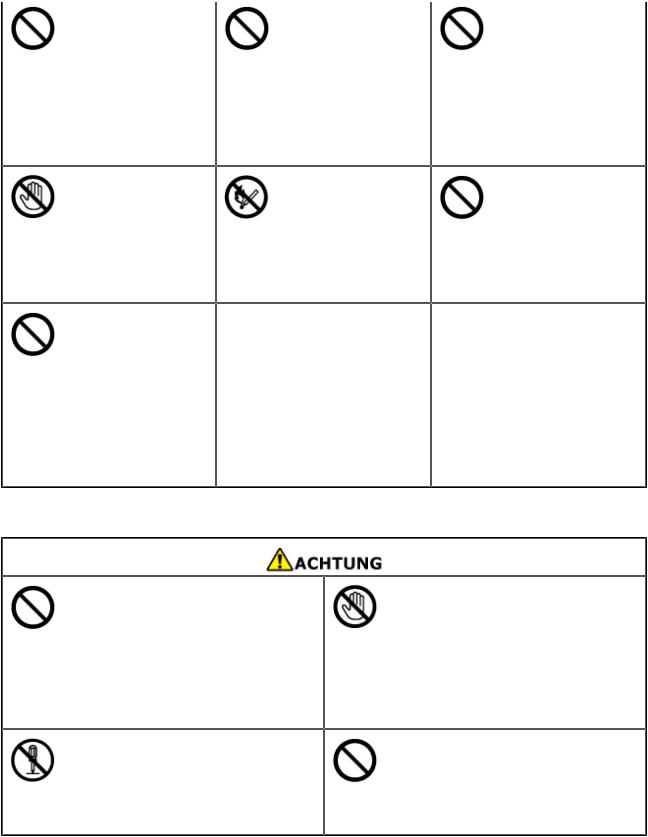
Objekte in das |
Wasser gefüllten |
Haustierurin oder |
Lüfterloch. |
Tassen oder andere |
anderen Flüssigkeiten |
Es kann zu einem |
Objekte auf das Gerät. |
in das Innere dieser |
Stromschlag, Feuer |
Es kann zu einem |
Maschine kommen |
oder Verletzungen |
Stromschlag oder |
und lassen diese |
kommen. |
Feuer kommen. |
Maschine nicht feucht |
|
|
werden. Es kann zu |
|
|
einem Stromschlag |
|
|
oder Feuer kommen. |
Wenn die |
Werfen Sie den Toner |
Verbinden Sie die |
Maschinenabdec- |
oder die Bildtrommel |
Strom-, Verbindungs- |
kungen geöffnet sind, |
nicht ins Feuer. Der |
oder Erdungskabel nur |
berühren Sie nicht die |
Toner kann sich |
so, wie im |
Fixiereinheit. Es kann |
entzünden, was zu |
Benutzerhandbuch |
zu Verbrennungen |
Verbrennungen führen |
angegeben. |
kommen. |
kann. |
Es kann zu einem |
|
|
Brand kommen. |
Der Betrieb von UVS |
|
|
(unterbrechungs-freie |
|
|
Stromversorgung) |
|
|
oder Wechselrichter |
|
|
ist nicht gesichert. |
|
|
Verwenden Sie keine |
|
|
unterbrechungs-freie |
|
|
Stromversorgung oder |
|
|
Inverter. |
|
|
Es kann zu einem |
|
|
Brand kommen. |
|
|
Halten Sie sich nicht in der Nähe der Papierausgabe auf, wenn das Gerät eingeschaltet ist oder wenn der Druckvorgang läuft. Dies kann zu Verletzungen führen.
Bildtrommel oder Tonerpatrone nicht auseinandernehmen oder gewaltsam öffnen. Sie könnten verschütteten Toner einatmen oder der Toner gelangt an Ihre Hände oder Kleidung, was diese verschmutzt.
Berühren Sie die Flüssigkristallanzeige nicht, wenn diese beschädigt ist. Dies kann zu Verletzungen führen. Sollte auslaufende Flüssigkeit (Flüssigkristall) aus der Flüssigkristallanzeige in die Augen oder in den Mund gelangen, sofort mit reichlich Wasser auswaschen. Falls notwendig, ärztlichen Rat einholen.
Legen Sie keine Kreditkarten, USBSpeicher etc. in die Nähe des Magnethalters für Büroklammern am Dokumentenglas. Dies kann dazu führen, dass die Daten beschädigt werden.
HINWEIS!
Dieses Produkt ist nicht für die Verwendung im unmittelbaren Gesichtsfeld am Bildschirmarbeitspiatz vorgesehen. Um störende Reflexionen am Bildschirmarbeitsplatz zu vermeiden darf dieses produkt nicht im unmittelbaren Gesichtsfeld platziert werden.
24
25
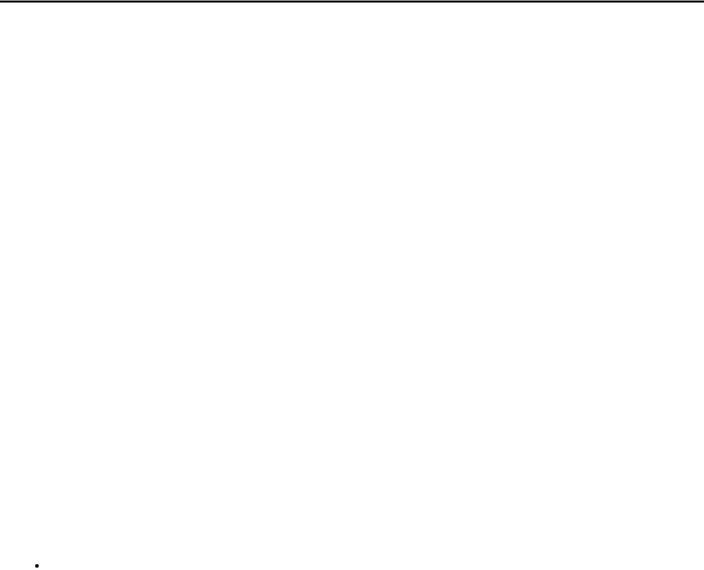
Über dieses Handbuch
Hier werden verschiedene Informationen über dieses Handbuch zur Verfügung gestellt. Lesen Sie diese Abschnitte, bevor Sie dieses Handbuch verwenden.
 Verwendung dieses Handbuchs
Verwendung dieses Handbuchs
Dieser Abschnitt beschreibt die Verwendung und Nutzungsbedingungen dieses Handbuchs.  Haftungsausschluss
Haftungsausschluss
Es wurden alle Anstrengungen unternommen, um sicherzustellen, dass die in dieser Veröffentlichung enthaltenen Informationen vollständig und richtig sind und dem aktuellsten Stand entsprechen. Der Hersteller übernimmt keinerlei Verantwortung für die Konsequenzen von Irrtümern außerhalb der Kontrolle des Unternehmens. Zudem kann der Hersteller keine Garantie dafür übernehmen, dass durch andere Hersteller vorgenommene Änderungen an Software und Geräten, die in diesem Handbuch erwähnt werden, die Gültigkeit der hierin enthaltenen Informationen unbeeinträchtigt lassen. Die Erwähnung von Software-Produkten von Drittherstellern lässt nicht notwendigerweise den Schluss zu, dass sie vom Hersteller empfohlen werden.
Obwohl größte Sorgfalt darauf verwendet wurde, die hierin enthaltenen Informationen so akkurat und hilfreich wie möglich weiterzugeben, übernehmen wir keinerlei Garantie hinsichtlich ihrer Genauigkeit und Vollständigkeit.
 Copyright des Handbuchs
Copyright des Handbuchs
Alle Rechte sind der Oki Data Corporation vorbehalten. Kein Teil dieses Dokuments darf in irgendeiner Form oder durch irgendwelche Mittel ohne vorherige schriftliche Genehmigung von Oki Data Corporation reproduziert werden.
© 2015 Oki Data Corporation  Handbuchverzeichnis
Handbuchverzeichnis
Das folgende Handbuch ist diesem Produkt beigelegt.  Setzen Sie die Arbeitsgang-Richtlinien des MFP fest
Setzen Sie die Arbeitsgang-Richtlinien des MFP fest
Benutzerhandbuch ------ |
Dieses Handbuch (HTML-Handbuch) |
26
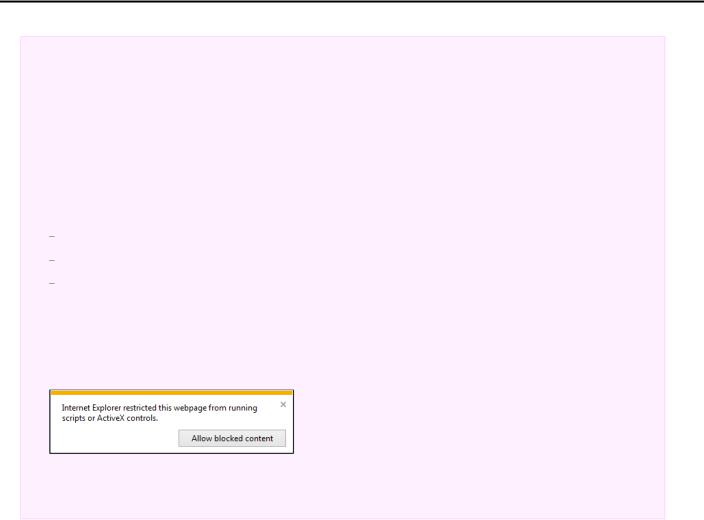
Verwendung dieses Handbuchs
 Hinweis
Hinweis
Bei der Verwendung dieses Handbuchs gibt es einige Einschränkungen. Benutzerpflege.
 Das Handbuch, das in einen gemeinsamen Ordner auf einem Netzwerk gespeichert wird, könnte möglicherweise nicht korrekt angezeigt werden. Speichern Sie in diesem Fall das Handbuch auf einem Computer, den Sie verwenden.
Das Handbuch, das in einen gemeinsamen Ordner auf einem Netzwerk gespeichert wird, könnte möglicherweise nicht korrekt angezeigt werden. Speichern Sie in diesem Fall das Handbuch auf einem Computer, den Sie verwenden.
 Zur Komfortablen Benutzung dieses Handbuchs werden die folgenden Umgebungen empfohlen.
Zur Komfortablen Benutzung dieses Handbuchs werden die folgenden Umgebungen empfohlen.
Mit anderen als den folgenden Umgebungen kann die Anzeige gestört werden und manche Funktionen können evtl. nicht verwendet werden.
Windows: Internet Explorer 11.0 oder aktueller
Mac OS: Safari 7.0 oder aktueller
Bildschirmauflösung: 1024 x 768 Pixel oder mehr
 Wenn Ihr Webbrowser keine Cookies verwenden kann, oder diese deaktiviert sind, werden einige der Funktionen nicht verfügbar sein.
Wenn Ihr Webbrowser keine Cookies verwenden kann, oder diese deaktiviert sind, werden einige der Funktionen nicht verfügbar sein.
 Wenn Sie das Handbuch durch drücken auf "index.html" starten wird die Active X-Konsole angezeigt. Klicken Sie auf [Geblockte Inhalte zulassen].
Wenn Sie das Handbuch durch drücken auf "index.html" starten wird die Active X-Konsole angezeigt. Klicken Sie auf [Geblockte Inhalte zulassen].
 Vergrößern Sie das Browserfenster, wenn die Tabellen in diesem Handbuch nicht korrekt angezeigt werden.
Vergrößern Sie das Browserfenster, wenn die Tabellen in diesem Handbuch nicht korrekt angezeigt werden.
 Bildschirm Zusammenstellung
Bildschirm Zusammenstellung
Dieser Abschnitt beschreibt die Bildschirmzusammenstellung dieses Handbuchs.  Verwendung des Inhaltsverzeichnisses
Verwendung des Inhaltsverzeichnisses
Dieser Abschnitt beschreibt, wie das Inhaltsverzeichnis, wie beispielsweise die Registrierung favorisierter Themen, verwendet werden kann.
 Verwendung der Suchfunktionen
Verwendung der Suchfunktionen
Dieser Abschnitt beschreibt, wie nach Themen gesucht werden kann, die eingegebene Stichwörter enthalten.
 Ausdrucken eines Themas
Ausdrucken eines Themas
Dieser Abschnitt beschreibt, wie Sie ein Thema ausdrucken, das Sie ansehen möchten.  Über Beschreibungen
Über Beschreibungen
Dieser Abschnitt beschreibt die Markierungen, Symbole, Abkürzungen und andere Informationen in diesem Handbuch.
27
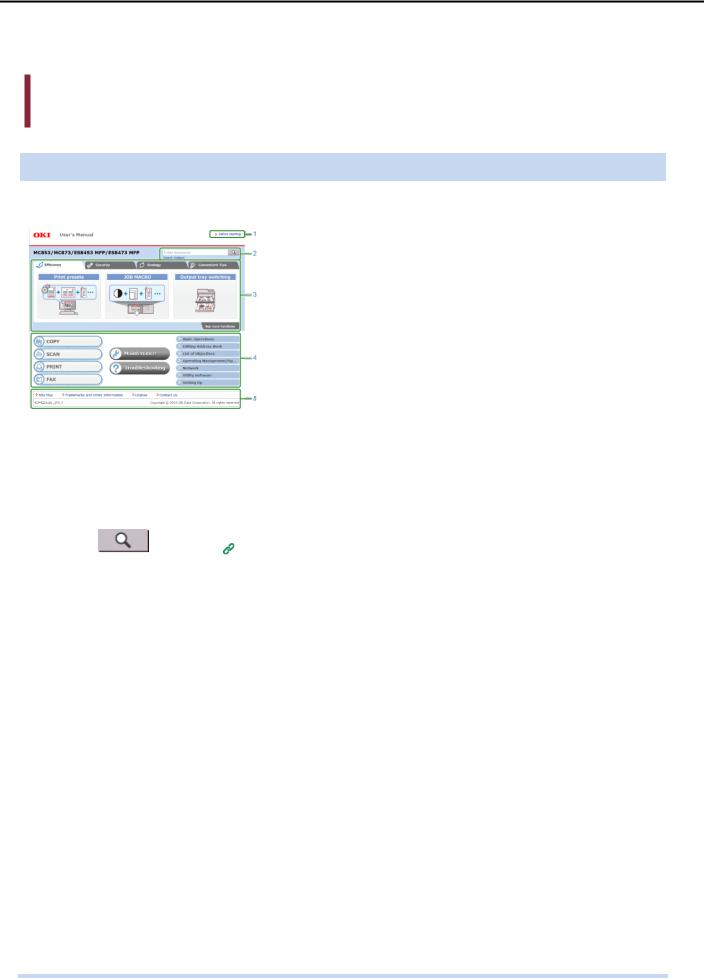
Bildschirm Zusammenstellung
Dieses Handbuch aus der Toplevelseite und den Inhaltsseiten in jeder Kategorie zusammengestellt.
Toplevelseite
Inhaltsseite
Toplevelseite
Die Startseite ist die erste Seite, die angezeigt wird, wenn Sie dieses Handbuch öffnen.
Nummer |
Element |
Beschreibung |
|
|
|
1 |
Vor dem Start |
Dieser Abschnitt beschreibt, wie dieses Handbuch verwendet wird, |
|
|
seine Nutzungsbedingungen etc. Bevor Sie dieses Handbuch |
|
|
verwenden, lesen Sie es aufmerksam durch. |
|
|
|
2 |
|
Sucht nach einem Wort in diesem Handbuch. |
|
|
Verwendung der Suchfunktionen |
|
|
|
3 |
Funktionen |
Fahren Sie zum Anzeigen mit der Maus über die Option "Siehe |
|
|
weitere Funktionen". Klicken Sie zum Anzeigen auf nützliche |
|
|
Funktionen. Betätigen Sie vier Registerkarten, um nach |
|
|
Funktionen zu suchen. |
|
|
|
4 |
Links |
Springt zum entsprechenden Thema. |
|
|
|
|
Wartung |
Beschreibt, wie Verbrauchsmaterialien ausgetauscht werden und |
|
|
wie das Gerät gereinigt wird. |
|
|
|
|
Fehlerbeseitigung |
Beschreibt, wie Probleme gelöst werden. |
|
|
|
|
Elemente |
Beschreibt, wie dieses Gerät eingerichtet wird und Informationen |
|
einrichten |
vor der Benutzung registriert werden. |
|
|
|
5 |
FAQ |
Öffnen Sie die Webseite der Häufig gestellten Fragen. |
|
|
|
|
Siteübersicht |
Zeigt die Siteübersicht dieses Handbuchs an. |
|
|
|
|
Warenzeichen |
Zeigt die Warenzeichen in diesem Handbuch an. |
|
und andere |
|
|
Informationen |
|
|
|
|
|
Lizenz |
Zeigt die Softwarelizenzvereinbarung und andere Lizenzen an. |
|
|
|
|
Kontakte |
Zeigt die Kontaktinformationen an. |
|
|
|
28
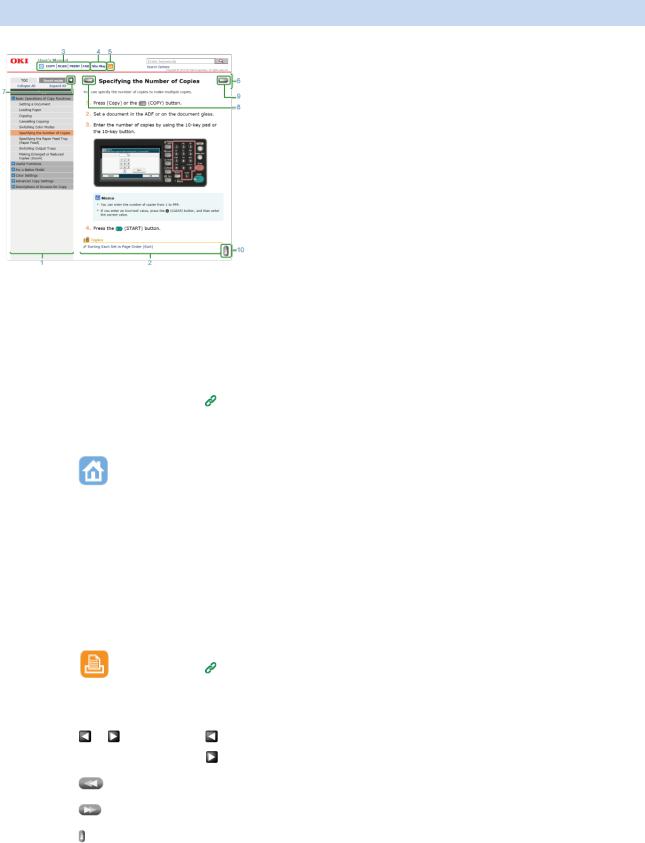
Inhaltsseite
Nummer |
Element |
Beschreibung |
|
|
|
1 |
Bereich |
Zeigt ein Thema in einer Kategorie im Inhaltsbereich durch klicken |
|
Inhaltsverzeichnis |
auf den Titel des Themas an. |
|
|
Einige der Kategorien, wie die Suche nach Fehlermeldungen, haben |
|
|
keinen Inhaltsbereich. |
|
|
Verwendung des Inhaltsverzeichnisses |
|
|
|
2 |
Inhaltsbereich |
Zeigt ein Thema an. |
|
|
|
3 |
|
Kehrt zur Toplevelseite zurück. |
|
|
|
|
KOPIEREN |
Zeigt [Verwendung der Kopier-Funktionen] an. |
|
|
|
|
SCANNEN |
Zeigt [Verwendung der Scab-Funktionen] an. |
|
|
|
|
Zeigt [Verwendung der Druck-Funktionen] an. |
|
|
|
|
|
FAXEN |
Zeigt [Verwendung der Fax-Funktionen] an. |
|
|
|
4 |
SITEÜBERSICHT |
Zeigt die Siteübersicht dieses Handbuchs an. |
|
|
|
5 |
|
Druckt das ausgewählte Thema. |
|
|
Ausdrucken eines Themas |
|
|
|
6 |
Titel des Themas |
Zeigt den Titel des angezeigten Themas an. |
|
|
|
7 |
/ |
: Alle reduzieren |
|
|
: Alle erweitern |
|
|
|
8 |
|
Zeigt das vorherige Thema an. |
|
|
|
9 |
|
Zeigt das nächste Thema an. |
|
|
|
10 |
|
Kehrt zum Anfang des angezeigten Themas zurück. |
|
|
|
29
